SnapChat hat seine neue Funktion SnapMap ausschließlich mit der Absicht veröffentlicht, seinen Benutzern zu helfen. Sie haben jedoch nicht verstanden, wie es für einige Benutzer zu einem Ärgernis werden kann. Viele Snapchat-Benutzer auf der ganzen Welt haben sich Sorgen über Sicherheitsbedenken im Zusammenhang mit Snap Map gemacht.
Viele waren wütend über diese Snapchat- Funktion, die die Benutzersicherheit aufs Spiel setzt. Wenn Sie also auch so denken und nach einer Möglichkeit suchen, SnapMap zu deaktivieren, dann ist dies der Blog für Sie!
Was ist Snap-Map?
Bevor wir weitermachen, lassen Sie uns diese Funktion kurz zusammenfassen. Snap Map informiert Ihren Freund über Ihren Standort und umgekehrt. Dies ist möglich, da die App Zugriff auf Ihren Standort hat.
Snap Map fügt den Verletzungen hinzu und teilt diese Standortinformationen mit allen in Ihrem Snapchat-Kreis. Da es den Standortdienst des Geräts verwendet, gibt es Ihren genauen Standort an eine andere Person weiter. Das heißt, jedes Mal, wenn Sie die App öffnen, wird Ihr Standort aktualisiert und kann von Ihrem Freund verfolgt werden.
Offensichtlich läutet diese Funktion alarmierende Glocken für diejenigen, die ihren Standort nicht teilen möchten. Aber freiwillig oder unfreiwillig teilt diese Funktion weiterhin Ihren genauen Standort. Das heißt, wenn du deinen Vater anlügst, dass du in der Schule bist, aber im Einkaufszentrum bummelst, dann lässt das Öffnen der App die Katze aus dem Sack.
Muss gelesen werden: Aktivieren des Datensparmodus auf Facebook Instagram & Snapchat
So deaktivieren/deaktivieren Sie Snap Map
Als solches bietet Snapchat eine Option, mit der Sie Ihren Standort teilen möchten, dh mit all Ihren Freunden oder ausgewählten wenigen. Es ist jedoch ratsam, Ihren Standort mit niemandem zu teilen.
- Starten Sie Snapchat, indem Sie auf das Symbol tippen.
- Vergrößern Sie den Kamerabildschirm, indem Sie ihn mit den Fingern zusammenziehen. Dies öffnet Snap Map.
- Tippen Sie auf der Snap Map auf das Zahnradsymbol in der oberen rechten Ecke der App.
- Dies öffnet das Einstellungsmenü. Tippen Sie im Einstellungsmenü auf Ghost Mode, um ihn zu aktivieren.
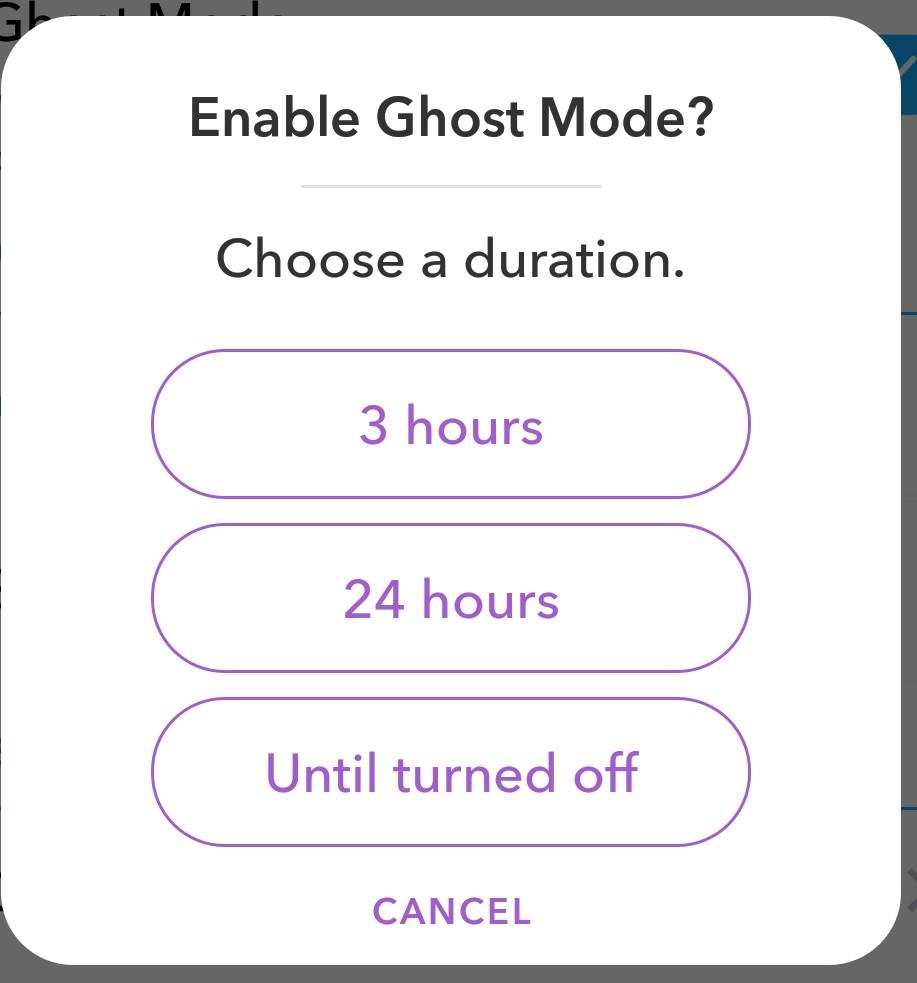
- Wählen Sie die Dauer aus, bis Sie den Ghost-Modus aktivieren möchten
Das ist alles und dein Standort ist für deinen Snap Circle nicht mehr sichtbar. Sie können den Standort Ihres Freundes jedoch weiterhin sehen, wenn er ihn aktiviert hat .
Muss gelesen werden: So verknüpfen Sie Ihr Snapchat-Konto mit Bitmoji-Avatar
Also, Leute, wenn auch Sie Ihren Standort nicht über Snap Map teilen möchten, folgen Sie einfach den obigen Schritten.

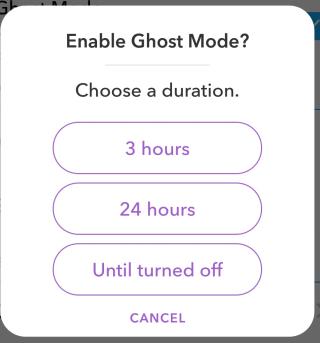
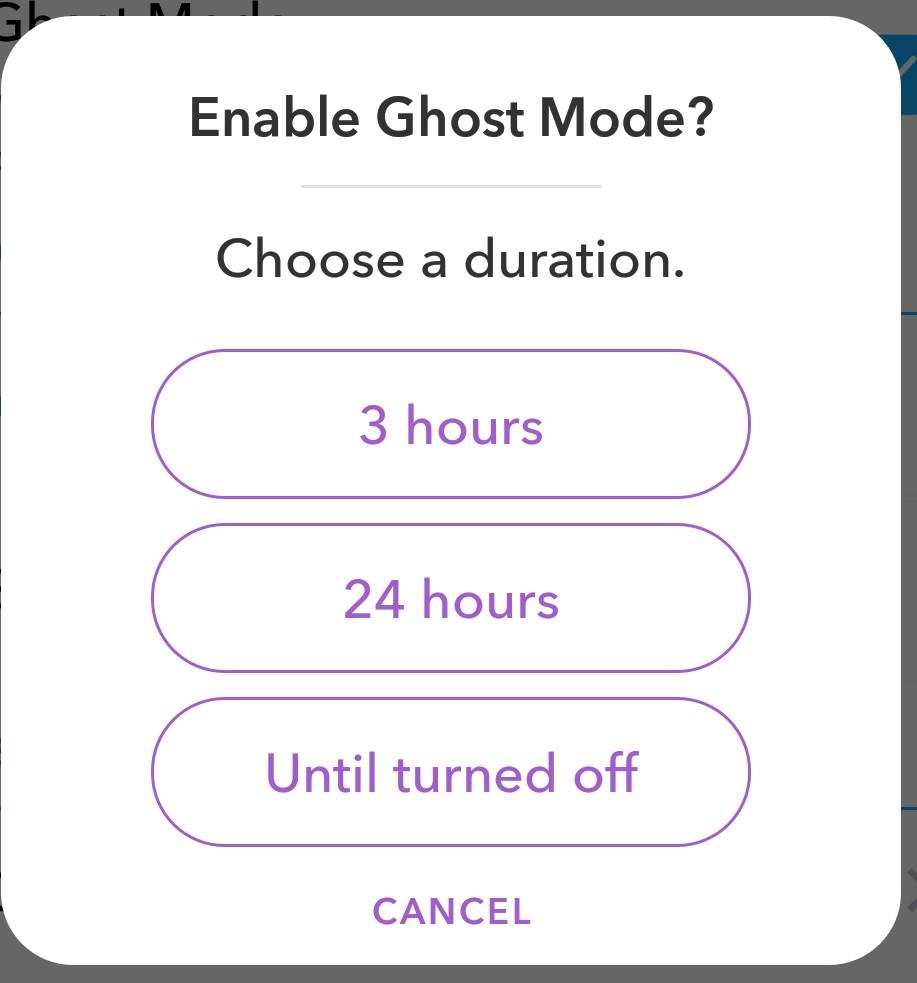


![So deaktivieren Sie Benachrichtigungen in Microsoft Teams [AIO] So deaktivieren Sie Benachrichtigungen in Microsoft Teams [AIO]](https://cloudo3.com/resources8/images31/image-2249-0105182830838.png)





![Bedingte Formatierung basierend auf einer anderen Zelle [Google Tabellen] Bedingte Formatierung basierend auf einer anderen Zelle [Google Tabellen]](https://cloudo3.com/resources3/images10/image-235-1009001311315.jpg)